Wytyczne dotyczące pobierania biblioteki iTunes na nowy komputer
iTunes może być bardzo przydatny, jeśli zmienisz zdanie i chcesz kupić nowe urządzenie. To bardzo istotne, żebyś wiedział jak pobrać bibliotekę iTunes na nowy komputer, dzięki czemu możesz od razu słuchać ulubionych utworów w dowolnym momencie. Według niektórych użytkowników podczas przenoszenia z jednego urządzenia na drugie najprawdopodobniej zakończy się to utratą niektórych multimediów iTunes. Słusznie więc szukaj najlepszych rozwiązań, jakie możesz wypróbować, aby uniknąć powtórzenia się takich sytuacji.
Tutaj omówimy metody pobierania biblioteki iTunes na nowy komputer. Może to pomóc wielu melomanom, którzy od razu chcieli zmienić swoje urządzenie, ale nie mają pojęcia, jak to dobrze wykonać. Z tego artykułu dowiesz się wszystkiego, dzięki czemu możesz łatwo pobrać dowolny utwór ze swojej biblioteki i mieć dostęp do swoich nowych urządzeń lub komputerów w dowolnym momencie.
Treść artykułu Część 1. Metody pobierania biblioteki iTunes na nowy komputer?Część 2. Jak wygodnie przechowywać Apple Music na zawsze?Część 3. Podsumowując to wszystko
Część 1. Metody pobierania biblioteki iTunes na nowy komputer?
Porozmawiajmy teraz bezpośrednio o krokach pobierania biblioteki iTunes na nowy komputer przy użyciu różnych metod i nośników, które możesz przygotować samodzielnie. Jest tylko kilka rzeczy, na które musisz być gotowy, jak na przykład:
- Przygotuj zewnętrzny dysk twardy lub napęd USB, będziesz go potrzebować do przeniesienia biblioteki z jednego miejsca do drugiego.
- Musisz upewnić się, że Twoja biblioteka jest dobrze skonsolidowana, aby móc tworzyć kopie wszystkich plików multimedialnych.
- Następnie na dysk flash musisz skopiować folder iTunes. Następnie podłącz go do nowego komputera, aby móc sfinalizować transfer.
Kopia zapasowa iTunes
Jeden ze sposobów jak pobierz bibliotekę iTunes na nowy komputer odbywa się za pomocą iTunes Backup. Przejdźmy do kroków, jak to zrobić poniżej.
- Jak powiedzieliśmy wcześniej, konieczne jest już skonsolidowanie folderu iTunes. Jeśli nie masz pojęcia, jak to zrobić, wystarczy otworzyć iTunes, następnie przejść do Plik, dotknąć Biblioteki, a następnie wybrać opcję Organizuj bibliotekę.
- Następnie wyświetli się wyskakujące okienko, w którym możesz zobaczyć opcje rozpoczęcia porządkowania biblioteki muzycznej. Musisz włączyć opcję Konsoliduj pliki, a następnie nie zapomnij zapisać zmian, które będziesz wprowadzać.
- Następnie poczekaj, aż iTunes wykona kopię zapasową całej biblioteki. Jeśli chcesz zobaczyć lokalizację utworzonej kopii zapasowej, możesz przejść do menu iTunes, następnie stuknąć Edytuj, a następnie wybrać Preferencje, a na karcie Zaawansowane możesz teraz zobaczyć lokalizację, w której przechowywane są wszystkie multimedia iTunes.
- Po zidentyfikowaniu lokalizacji uruchom Eksploratora, a następnie przejdź do lokalizacji kopii zapasowej iTunes, stamtąd musisz ręcznie skopiować zawartość kopii zapasowej, a następnie rozpocząć przenoszenie jej na dysk zewnętrzny.
- Możesz teraz odłączyć dysk twardy od komputera źródłowego, a następnie podłączyć go do lokalizacji docelowej lub nowego systemu. Musisz zainstalować aplikację iTunes na nowym komputerze, a następnie przejść do opcji Muzyka, a następnie do jej folderu iTunes.
- Musisz skopiować kopię zapasową iTunes z używanego zewnętrznego dysku twardego, a następnie rozpocząć wklejanie jej do folderu Muzyka na nowym komputerze, a następnie do folderu iTunes.
- Po pomyślnym skopiowaniu kopii zapasowej otwórz iTunes na swoim komputerze. Jeśli był otwarty wcześniej, musisz go zamknąć.
- Po załadowaniu iTunes dotknij i przytrzymaj klawisz Shift na komputerze z systemem Windows, a następnie dotknij Wybierz bibliotekę, aby ją przeglądać, a następnie załaduj bibliotekę iTunes zapisaną na komputerze.
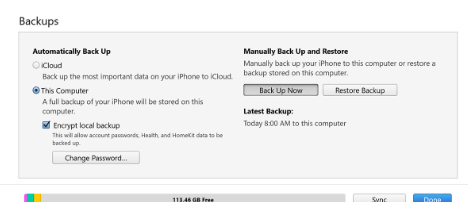
Home Sharing
Następną metodą jest użycie Home Sharing. Zanim przejdziesz do procedur opisanych poniżej, musisz tylko upewnić się, że wszystkie Twoje systemy są zaktualizowane.
- Aby rozpocząć synchronizację biblioteki iTunes, musisz otworzyć iTunes na obu systemach i upewnić się, że również korzystają z tego samego połączenia internetowego lub sieci.
- Następnie przejdź do komputera źródłowego, dotknij menu iTunes, przejdź do Plik, a następnie dotknij Udostępnianie domowe. Musisz włączyć tę funkcję „Włącz”. Następnie wprowadź swój Apple ID i możesz rozpocząć udostępnianie w domu.
- Otwórz iTunes na swoim nowym komputerze, a następnie dotknij Konto, a następnie przejdź do Autoryzacji, a następnie Autoryzuj ten komputer. Musisz upewnić się, że wprowadziłeś tę samą nazwę użytkownika i hasło Apple, aby móc połączyć iTunes na nowym komputerze z istniejącym kontem.
- Następnie przejdź do aplikacji iTunes na pierwszym komputerze, a następnie dotknij ikony Home Sharing, którą zobaczysz w górnej części ekranu. Zobaczysz listę, z której wybierz opcję Biblioteka udostępniona.
- Wystarczy poczekać kilka minut, aby móc zsynchronizować muzykę z nowym komputerem.
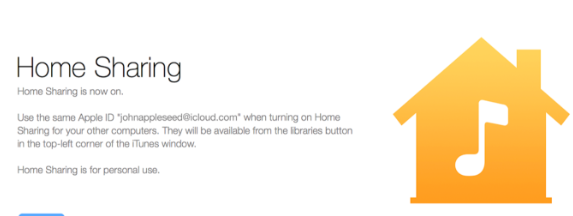
Część 2. Jak wygodnie przechowywać Apple Music na zawsze?
Muzyka powinna być czymś, co daje radość i szczęście. Nie powinno to zwiększać stresu, z którym musisz się zmagać każdego dnia lub przez większość czasu. Jak powiedzieliśmy, dostęp do muzyki nie powinien być zbyt trudny i musi być łatwy do osiągnięcia przez większość czasu. Dlatego wiele osób jest bardzo wdzięcznych za istnienie usług strumieniowego przesyłania muzyki online. Dostęp do muzyki dzięki tym platformom jest świetny i łatwy.
Jedną z wielu platform, z których możesz korzystać, jest Apple Music. Platforma ta stała się jedną z najbardziej obiecujących platform świadczących doskonałe usługi dla ludzi. Chociaż istnieją wymagania lub warunki, które muszą zostać spełnione, nadal byłoby dobrze, gdyby istniały takie platformy, które pomogą nam słuchać muzyki, którą kochamy. Aby móc słuchać utworów Apple Music, musisz mieć połączenie z Internetem, urządzenie autoryzowane przez Apple i płatną subskrypcję Apple Music. W przeciwnym razie sytuacja może być nieco niejasna i trudna. Ponieważ utwory z tej platformy są chronione szyfrowaniem DRM, pobranie utworów i noszenie ich przy sobie przez bardzo długi czas nie byłoby łatwe.
Ale czy nie byłoby wspaniale znaleźć narzędzie, które pozwoli Ci oszczędnie i doskonale przechowywać Twoje ulubione utwory z Apple Music? Dobrze, TunesFun Apple Music Converter mogę to zrobić. To narzędzie zadziwi Cię do tego stopnia, że będziesz chciał z niego skorzystać od razu. Jak niezawodne może być to narzędzie? Sprawdźmy listę, którą mamy poniżej.
- Możesz usuń szyfrowanie DRM w utworach muzycznych za pomocą tego profesjonalnego konwertera. Umożliwi to łatwy dostęp do urządzeń, które nie są autoryzowane przez firmę Apple.
- Możesz konwertować swoje najbardziej lubiane utwory muzyczne z Apple do formatów, które są wszechstronne i npłatwy dostęp, taki jak MP3, FLAC, AIFF, WAV, MP4 i wiele więcej.
- Możesz użyć TunesFun Apple Music Converter, dzięki któremu zaoszczędzisz swój cenny czas podczas konwertowania wszystkich plików muzycznych, których potrzebujesz lub chcesz. Może konwertować utwory Apple Music 16 razy szybciej niż podstawowe konwertery.
- Nawet jeśli konwersja jest szybka, proces jest z pewnością bezstratny. Jakość plików z pewnością również będzie bezstratna.
- Narzędzie jest łatwe w użyciu, a kroki nie są zbyt skomplikowane. Możesz sprawdzić kroki, które mamy poniżej, abyś mógł również otrzymać wskazówki, jak korzystać TunesFun Konwerter muzyki Apple.
Krok 1. Konieczne jest zainstalowanie TunesFun Konwerter Apple Music na Twoim komputerze. Po pomyślnej instalacji otwórz go, a następnie rozpocznij dodawanie plików, które chcesz przekonwertować.

Krok 2. Wybierz spośród różnych typów plików, które TunesFun Oferty Apple Music Converter. Musisz także upewnić się, że utworzysz folder, w którym będą zapisywane pliki po zakończeniu konwersji.

Krok 3. Naciśnij przycisk Konwertuj i bądź gotowy, aby cieszyć się najlepszą jakością przekonwertowanych plików muzycznych dostarczonych przez TunesFun Konwerter muzyki Apple.

Część 3. Podsumowując to wszystko
Kroki, jak pobrać bibliotekę iTunes na nowy komputer, są tylko łatwe. Musisz tylko upewnić się, że jesteś wyposażony we wszystkie zasoby, które mogą być potrzebne, aby móc kontynuować zadanie i uzyskać potrzebne wyniki. Również użycie TunesFun Apple Music Converter sprawi, że nie będziesz mieć żadnych problemów, a proces będzie krótki i krótki, abyś mógł zachować na zawsze wszystkie ulubione utwory Apple Music.
Zostaw komentarz